
WhatsApp oferuje wiele opcji zarządzania przechowywaniem danych. To świetnie, ale może być mylące, jeśli chcesz usunąć zdjęcia z WhatsAppa z iPhone’a. W zależności od ustawień aplikacji, zdjęcia i filmy, które chcesz usunąć, mogą znajdować się w aplikacji Zdjęcia lub w samym WhatsAppie.
W tym artykule pokażemy: (1) jak usunąć zdjęcia WhatsApp z rolki aparatu oraz z samego WhatsApp, (2) jak dowiedzieć się, gdzie są zapisywane Twoje zdjęcia i filmy, oraz (3) jak zmodyfikować ustawienia WhatsApp, aby lepiej odpowiadały Twoim priorytetom.
Spis treści
Gdzie są przechowywane zdjęcia i filmy z WhatsApp?
Lokalizacja, w której są przechowywane zdjęcia i filmy WhatsApp, zależy wyłącznie od jednej ustawienia w aplikacji—Zapisz do Rolki Aparatu. Oto dokładnie, co ono robi:
| Ustawienie | Co się dzieje | Kiedy używać |
|---|---|---|
| Zapisywanie do Rolki z Aparatu włączone | Wszystkie zdjęcia i filmy z WhatsApp są automatycznie zapisywane w aplikacji Zdjęcia, w specjalnym albumie WhatsApp . | Użyj tego ustawienia, jeśli chcesz mieć pewność, że wszystkie przychodzące załączniki WhatsApp są zapisywane w momencie odbioru, aby później nie potrzebować połączenia z internetem, by je obejrzeć. |
| Zapisywanie do Rolki z Aparatu wyłączone | Wszystkie zdjęcia i filmy z WhatsApp są zapisywane w indywidualnej przestrzeni magazynowej WhatsApp. | Użyj tego ustawienia, jeśli chcesz zminimalizować bałagan w swojej bibliotece. Jednakże pamiętaj, że będziesz potrzebować połączenia z internetem do przeglądania mediów i możesz uzyskać do nich dostęp tylko przez WhatsApp. |
Jak usunąć zdjęcia i filmy z WhatsApp na iPhone
Zapisz do Rolki z Aparatu jest niezwykle przydatne, zwłaszcza jeśli używasz WhatsApp do pracy i regularnie otrzymujesz ważne załączniki – jednak może to znacząco obciążyć przestrzeń dyskową urządzenia, jeśli nie będziesz tego zarządzać. Istnieją 2 sposoby usuwania załączników wiadomości, w zależności od liczby zdjęć w albumie WhatsApp:
Metoda 1: Usuń załączniki WhatsApp w aplikacji Zdjęcia
Elementy multimedialne WhatsApp mają w aplikacji Zdjęcia własny album oznaczony jako „WhatsApp”. Możesz z nim wchodzić w interakcję tak samo, jak z regularnymi folderami. Pokażemy Ci dokładnie, gdzie się znajduje i jak usunąć jego zawartość.
Aby usunąć zdjęcia WhatsApp z galerii na swoim iPhonie (jak również filmy):
Krok 1. Otwórz aplikację Zdjęcia.
Krok 2. Stuknij Albumy na dole ekranu, a następnie stuknij Zobacz wszystko obok Moje Albumy .
Krok 3. Tapnij WhatsApp album, aby go otworzyć.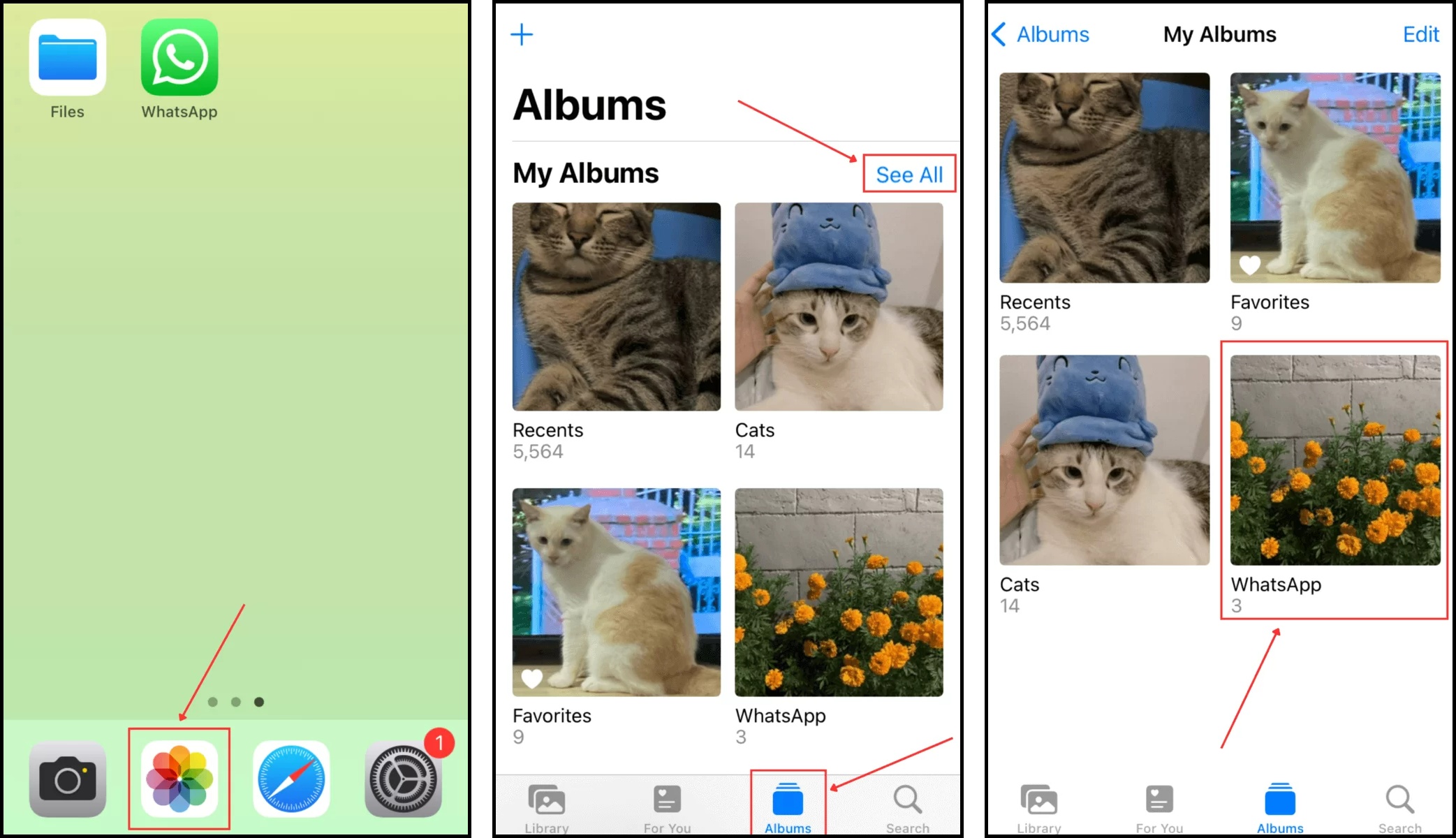 Krok 4. Tapnij Wybierz w prawym górnym rogu ekranu.
Krok 4. Tapnij Wybierz w prawym górnym rogu ekranu.
Krok 5. Stuknij w zdjęcia i filmy, które chcesz usunąć, a następnie stuknij Ikona kosza .
Krok 6. Stuknij Usuń .
Metoda 2: Używaj aplikacji czyszczących zdjęcia innych firm
Jeśli dużo korzystasz z WhatsApp, łatwo jest zgromadzić dziesiątki, a nawet setki pobranych multimediów w swojej bibliotece zdjęć. Nawet jeśli są one przechowywane w jednym albumie, ręczne czyszczenie może być zbyt nieefektywne (chyba że planujesz usunąć je wszystkie).
W takim przypadku zalecamy użycie aplikacji do czyszczenia od strony trzeciej. W App Store dostępnych jest ich kilkadziesiąt, ale w tej demonstracji pokażemy Clever Cleaner: Aplikacja AI do Czyszczenia — jest ona całkowicie darmowa (bez reklam, bez wersji próbnych), więc możesz śledzić ten przewodnik bez konieczności płacenia za cokolwiek.
Clever Cleaner jest przydatny do tego zadania dzięki funkcji zwanej „Heavies”. Kompiluje największe pliki multimedialne w twojej bibliotece zdjęć i sortuje je według rozmiaru (lub daty, jeśli wolisz). Może również usuwać podobne i zduplikowane zdjęcia, zrzuty ekranu oraz zdjęcia Live. Oto demo:
Krok 1. Pobierz Clever Cleaner: Aplikacja AI do Czyszczenia ze sklepu App Store. Następnie otwórz Clever Cleaner i przyznaj mu dostęp do swojej biblioteki zdjęć.
Krok 2. W zależności od rodzaju mediów, które chcesz wyczyścić, wybierz opcję z dolnego menu. Pokażemy, jak usunąć ciężary. Po wejściu do wybranego menu, dotknij elementu multimedialnego, aby kontynuować.
Krok 3. W przeglądarce możesz przewijać swoje multimedia i odtwarzać filmy (bez ich przechodzenia do trybu pełnoekranowego i blokowania widoku). Dotknij sfery na dole elementu multimedialnego, aby go wybrać, a następnie dotknij Przenieś do Kosza .
Krok 4. Dotknij przycisku Opróżnij Kosz , aby potwierdzić działanie. 
Jeśli chcesz przejrzeć usunięte elementy przed ich trwałym usunięciem, dotknij samego wyskakującego okna, a nie przycisku Opróżnij Kosz . Spowoduje to otwarcie menu Kosza.
Jak usunąć zdjęcia i filmy z WhatsAppa z aplikacji
Wyłączenie Zapisz do Rolki z Aparatu powoduje, że WhatsApp zapisuje media w samej aplikacji. Oznacza to jednak tylko tyle, że nie możesz ich znaleźć nigdzie indziej na swoim iPhonie—wciąż zajmują one cenne miejsce na urządzeniu poprzez odcisk WhatsApp.
Ponieważ multimedia są przechowywane w aplikacji, możesz je również tam usunąć. Można to zrobić na dwa sposoby, w zależności od tego, czy chcesz zobaczyć wszystkie swoje załączniki w jednym miejscu, czy też oceniasz załączniki dla każdego kontaktu osobno.
Metoda 1: Usuń multimedia z menu Zarządzaj magazynem
W WhatsAppie, menu Zarządzaj pamięcią automatycznie pokazuje wszystkie Twoje rozmowy, które przechowują dużo multimediów i możesz je wyczyścić bez wychodzenia z menu. Ta metoda jest bardzo przydatna, jeśli musisz szybko zwolnić miejsce, a masz zbyt wiele rozmów, aby przeglądać je ręcznie. Jednak Zarządzaj pamięcią nie pokaże Ci rozmów, które nie zajmują określonej ilości miejsca… Więc możesz pominąć niektóre pliki podczas czyszczenia. Aby usunąć zdjęcia i filmy z WhatsAppa z menu Zarządzanie pamięcią:
Krok 1. Otwórz WhatsApp.
Krok 2. Stuknij Ustawienia w prawym dolnym rogu ekranu. Następnie, stuknij Magazynowanie i Dane .
Krok 3. Wybierz PRZECHOWYWANIE , stuknij Zarządzaj pamięcią . Krok 4. Wybierz CZATY , stuknij dowolną rozmowę, aby wyświetlić jej multimedia.
Krok 4. Wybierz CZATY , stuknij dowolną rozmowę, aby wyświetlić jej multimedia.
Krok 5. Stuknij Wybierz w prawym górnym rogu ekranu. Stuknij w filmy, które chcesz usunąć, a następnie stuknij Ikona kosza .
Krok 6. Dotknij Usuń Pozycja .
Metoda 2: Usuń multimedia z poszczególnych czatów
Alternatywnie, możesz usuwać zdjęcia i filmy bezpośrednio z konkretnych wątków czatu. Oznacza to, że będziesz przeglądać każdą rozmowę w menu czatu jeden po drugim i usuwać ich pliki multimedialne. Nie będziesz musiał przewijać swoich wiadomości, aby je znaleźć – możesz uzyskać dostęp do menu w oknie czatu, które konsoliduje wszystkie pliki multimedialne wysłane w rozmowie. Ta metoda byłaby bardzo żmudna, jeśli masz wiele czatów, ale jest bardziej dokładna niż Metoda 1 (która nie obejmuje czatów zajmujących minimalną przestrzeń magazynową). Aby usunąć zdjęcia i filmy z czatu w aplikacji WhatsApp:
Krok 1. W menu WhatsApp Czaty otwórz wątek rozmowy, który zawiera pliki multimedialne, które chcesz usunąć. Następnie dotknij numeru telefonu swojego kontaktu u góry ekranu rozmowy.
Krok 2. Naciśnij Media, Linki i Dokumenty .
Krok 3. Stuknij Wybierz w prawym górnym rogu ekranu. Krok 4. Wybierz zdjęcia i filmy, które chcesz usunąć. Następnie, stuknij w Ikona kosza .
Krok 4. Wybierz zdjęcia i filmy, które chcesz usunąć. Następnie, stuknij w Ikona kosza .
Krok 5. Aby zatwierdzić usunięcie, stuknij Usuń X za Mnie (gdzie X to liczba zdjęć i filmów, które próbujesz usunąć).
Jak zatrzymać zapisywanie zdjęć WhatsApp na iPhone
Nie chcesz, aby WhatsApp automatycznie pobierał multimedia? Jest na to ustawienie! W menu przechowywania WhatsApp, AUTOMATYCZNE POBIERANIE MULTIMEDIÓW ustawienie pozwala ci wybrać, czy chcesz, aby aplikacja pobierała zdjęcia, gdy jest połączona z Wi-Fi, Wi-Fi i siecią komórkową, czy Nigdy.
Możesz wybrać opcję Nigdy, co oznacza, że będziesz musiał pobierać wszystkie media ręcznie. Jednak nie będziesz musiał martwić się o zapełnienie przestrzeni dyskowej, kiedy urządzenie będzie znajdować się w Twojej kieszeni (co mogłoby prowadzić do nieotrzymywania wiadomości, e-maili itp.).
Aby usunąć album ze zdjęciami WhatsApp z iPhone’a i zatrzymać automatyczne zapisywanie multimediów przez WhatsApp:
Krok 1. Otwórz WhatsApp. Tap Ustawienia in the bottom right-corner and tap Magazynowanie i Dane .
Krok 2. W sekcji AUTOMATYCZNE POBIERANIE MULTIMEDIÓW dotknij Zdjęcia .
Krok 3. Stuknij Nigdy .
Powtórz kroki 2 i 3 dla wszystkich typów plików multimedialnych, które chcesz pobrać.
Czy masz również dużo załączników iMessage?
Podobnie jak WhatsApp, aplikacja Wiadomości jest również ukrytym źródłem załączników zużywających miejsce na dysku. Załączniki wiadomości mogą mieć nawet 100 MB, a ponieważ nie są automatycznie zapisywane w aplikacji Zdjęcia, nie zauważysz, że się gromadzą, dopóki twoje miejsce na dysku nie zapełni się tajemniczo. Sprawdź nasz inny przewodnik na jak przeglądać i usuwać duże załączniki na iPhonie, aby to się nie zdarzyło.
FAQ
- Usuń wszystkie zdjęcia w albumie WhatsApp w aplikacji Zdjęcia (upewnij się, że usuwasz je także z albumu Ostatnio usunięte).
- Otwórz WhatsApp > Ustawienia > Pamięć i dane > Zarządzanie przestrzenią dyskową. Przejrzyj każdą rozmowę, którą masz pod CZATY , i usuń swoje zdjęcia jedno po drugim. Możesz także usunąć wszystkie swoje filmy z WhatsApp z tego menu.






